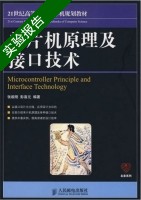实验报告配套教材:
书名:单片机原理及接口技术
作者:张毅刚 彭喜元
出版社:人民邮电出版社
实验报告概述:
学生实验报告
课程名称: 单片机实验一
电子信息 学院 自动化 专业 2 班 姓名
实验名称 Keil μVision3集成开发环境的使用 实验日期 2012.10.10 指导老师 文丽
(报告内容:目的、仪器装置、简单原理、数据记录及结果分析等)
实验一 Keil μVision3集成开发环境的使用
一、实验目的
1、了解锐志单片机开发系统的组成和结构。
2、了解单片机开发系统与PC机的连接方法和步骤。
3、掌握Keil软件的基本功能和使用。
4、掌握利用Keil开发环境进行STC89C52单片机的C语言的开发过程。
二、实验内容
本实验以工程“Flashled.uv2”为例,开发并运行一个C语言源程序,使学生明白如何新建一个工程,如何向工程添加源文件并修改代码,编译并且运行和调试程序。
三、实验仪器、设备
1. 一台装有Keil软件的计算机;
2. 锐志单片机开发板一块,串口线一根,USB供电线一根;
四、实验原理
同上。
五、实验步骤
本实验以工程“Flashled.uv2”为例,开发并运行一个C语言源程序,使学生明白如何新建一个工程,如何向工程添加源文件并修改代码,编译并且下载到实验板上运行。
1.1新建工程文件
在D盘下单片机实训文件夹下,点击Keil μVision3可执行程序图标,打开集成开发环境,在主菜单中单击“Project”(工程),会有“New project”子菜单,左键单击该选项新建一个空白工程。
图1-1 新建工程菜单选项
弹出一个名为“Create New Project”对话框,先选择一个合适的文件夹来存放工程文件,比如:“E:/实验一”,然后在文件名输入框里输入新建Keil 工程的名称,这里我们输入Flashled,后缀名是自动添加的,不用我们加上,单击“保存”即可。
图1-2 新建工程文件窗口
这时Keil软件会弹出选择单片机型号的对话框,这里我们选择Atmel公司的AT89S52。
图1-3 单片机选型窗口
接下来弹出一个是否添加启动代码的对话框。该对话框提示您是否要把标准8051的启动代码添加到项目中去,一般选择“N”,即不添加启动代码。这样一个空白的Keil工程就建好了。
图1-4 添加启动代码窗口
1.2 新建源文件
根据实验要求,我们需要编写一个简单的C语言源文件flashled.c,完成P0.0端口外接发光二极管的循环亮灭。
点击菜单”File|New”选项,如图1-5,点击后会弹出一个空的Text文档,把下列代码拷贝到文档中。
图1-5 新建源文件选项
代码如下:
#include
sbit P00=P0^0; //定义位变量
void Delay(unsigned int i) //延时程序,i是形式参数
{
unsigned int j;
for(;i>0;i--) //变量i由实际参数传入一个值,因此i不能赋初值
for(j=0;j<125;j++)
{;}
}
void main()
{
for(;;)
{ P00=1; //灯灭
Delay(500); // 将实际参数500传递给形式参数i,延时0.5S
P00=0; //灯亮
Delay(500); //将实际参数500传递给形式参数i,延时0.5S
}
}
然后执行”File|Save”选项,在弹出的Save As对话框中,将文件名改为flashled.c(扩展名.c一定要加),然后点击保存。
图1-6 保存源文件对话框
现在,一个源程序文件“flashled.c”已经建立,但是这个文件与刚才新建的工程之间并没有什么内在的联系,我们需要将其添加到工程中去。
1.3 向工程添加源文件
单击keil软件左边的项目工作窗口“Target 1”上的“+”,将其展开。然后右击“Source Group 1”文件夹,弹出如图1-7选择菜单,单击其中的“Add Files to Group Source Group 1”项,将弹出如图1-8所示的对话框。
图1-7 添加文件方式
图1-8 添加源文件对话框
单击flashled.c文件,然后点击ADD按钮,关闭对话框,这样flashled.c文件就添加到工程里。可以单击左边的project workspace查看。
1.4 修改系统配置生成HEX文件
在左侧栏里的Target 1上点右键,弹出右键菜单,如图1-9,点击Option for Target选项,弹出对话框Option for Target“Target 1”,选择Output选项卡,然后选中 Create HEX File,点击确定完成设置,回到主界面。
图1-9 打开配置窗口选项
图1-10 系统配置窗口
图1-11 修改Output标签栏生成HEX文件
1.5 构建和运行程序
构建(Build)在这里指编译、汇编、链接三个独立步骤按顺序联合运行。在主菜单中单击“Project”,选择“Rebuild all target files”,或者单击工具条图标 ,keil将重新对工程中所有文件进行编译、汇编、链接,并同步在底部窗口中显示编译连接信息。连接完毕,keil生成一个“.hex”文件,默认存放在与工程Flashled.uv2相同的文件夹。
然后就可以把生成的HEX文件,下载到实验芯片中去运行就可以了。
图1-12 构建后的主界面
1.6 下载程序到实验板
在D盘下单片机实训文件夹下,打开stc_isp_v4.7.9文件夹中的STC-ISP.exe可执行程序(无需安装,直接打开),即为STC89C52芯片的烧写软件,如图1-13。
图1-13 STC单片机的下载软件
下载步骤一:在下拉文本框中,找到STC89C5X芯片总类,在子类中选择STC89C52RC;
步骤二:点击OpenFile/打开文件 按钮,弹出一个对话框,找到上一节在工程Flashled文件夹下,构建生成的Flashled.hex文件;
步骤三:选择串口下载文件端口:默认为COM1;
步骤四:点击Download/下载 按钮,按下单片机电源按钮,左下角显示下载进度以及下载成功提示信息,可执行文件成功下载到单片机里。(注意:单片机下载程序前,应保持断电状态。)
六、实验注意事项
1、单片机与PC之间的串行口必须断电后再插拔,严禁带电插拔。
2、关于Keil软件的配置,见实验指导书。
七、实验预习要求
认真阅读实验指导指导书,熟悉Keil软件的使用步骤,以及如何进行源文件调试。
八、实验报告要求
1、简述使用Keil软件进行软件开发的步骤。
2.、修改程序,完成P0其他端口控制的LED的亮灭。
九、思考题
无